在PPT中插入文字云是一种效果非常棒的技巧。用看似混乱但相关的丰富文字,组合表现一个概念。



这种类型的设计,基本上都是软件自动生成的。你要做的是找对工具,输入文字,设置参数。
在使用过很多种文字云工具之后,本期老黑就来推荐一个用起来非常舒适的文字云工具。
它有3个特点,第1速度快不用FQ,第2个免费下载,第3能够在文字当中嵌入形状。
MOAGE 美寄文字云
网址:https://www.moage.cn/w2a
输入这个网址进入页面,界面如下。
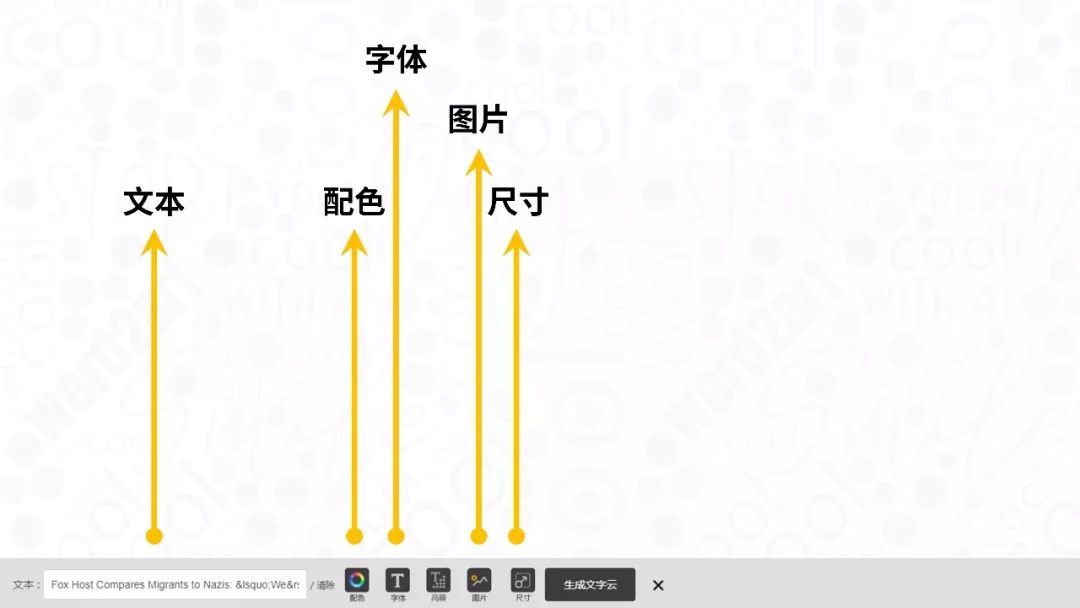
文本也就是生成文字云的原始素材,输入文字后我们可以去修改配色、字体、插入的图片和出图尺寸。
01
修改配色
网站贴心为我们准备了一些配色方案,可以直接调用。
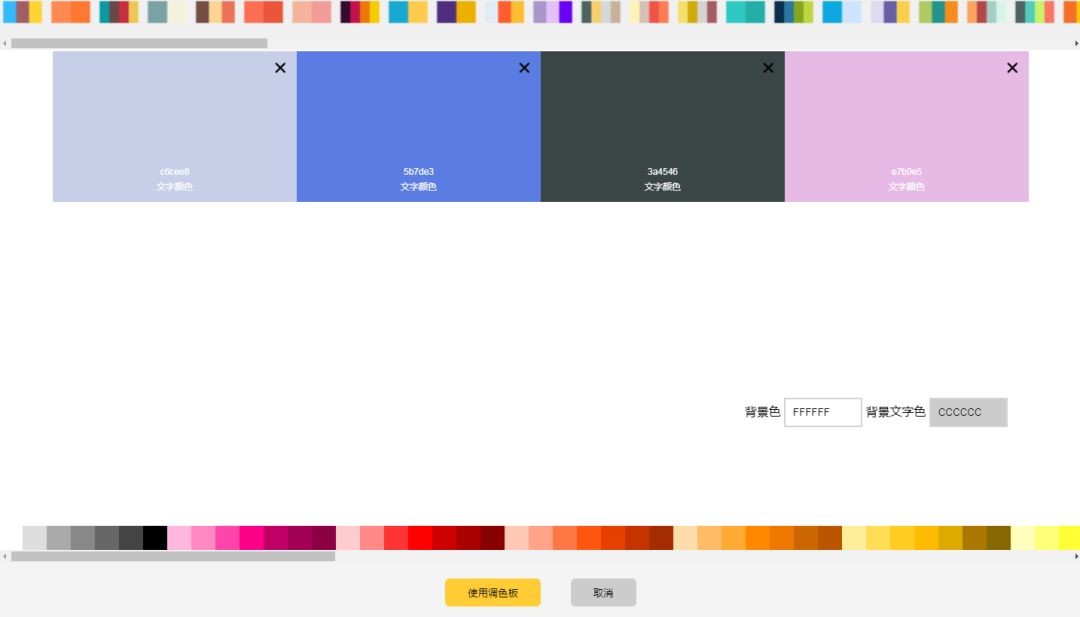
以下都是用网站的配色方案做出的效果。

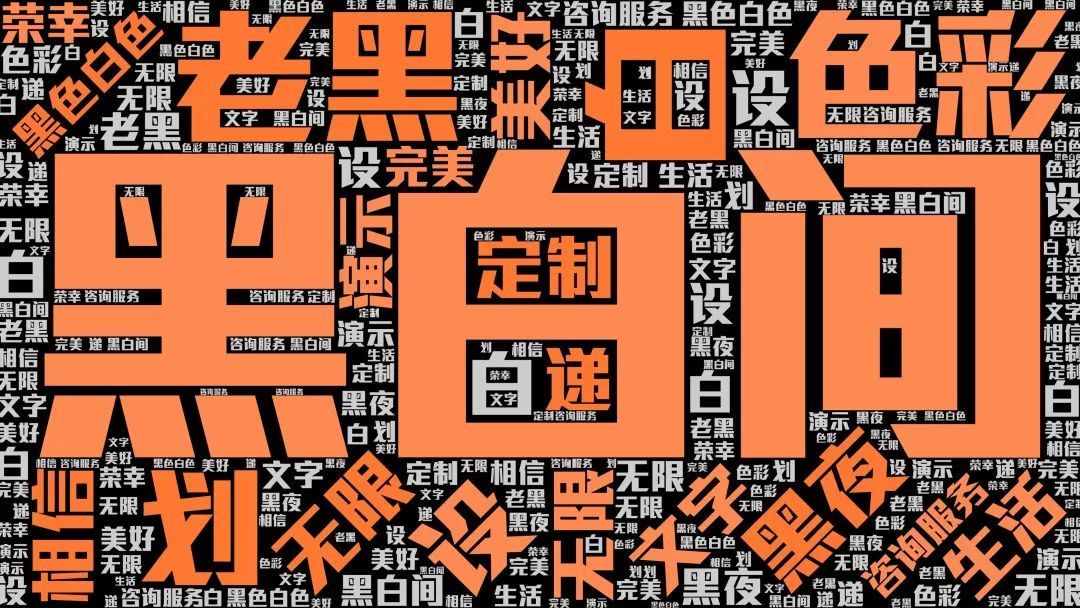

02
修改尺寸和形状
我们可以根据应用场景自定义输出的尺寸,例如要全屏放到PPT中,就可以输入1600像素×900像素。
适合手机屏幕显示的,就可以设置为纵向的。
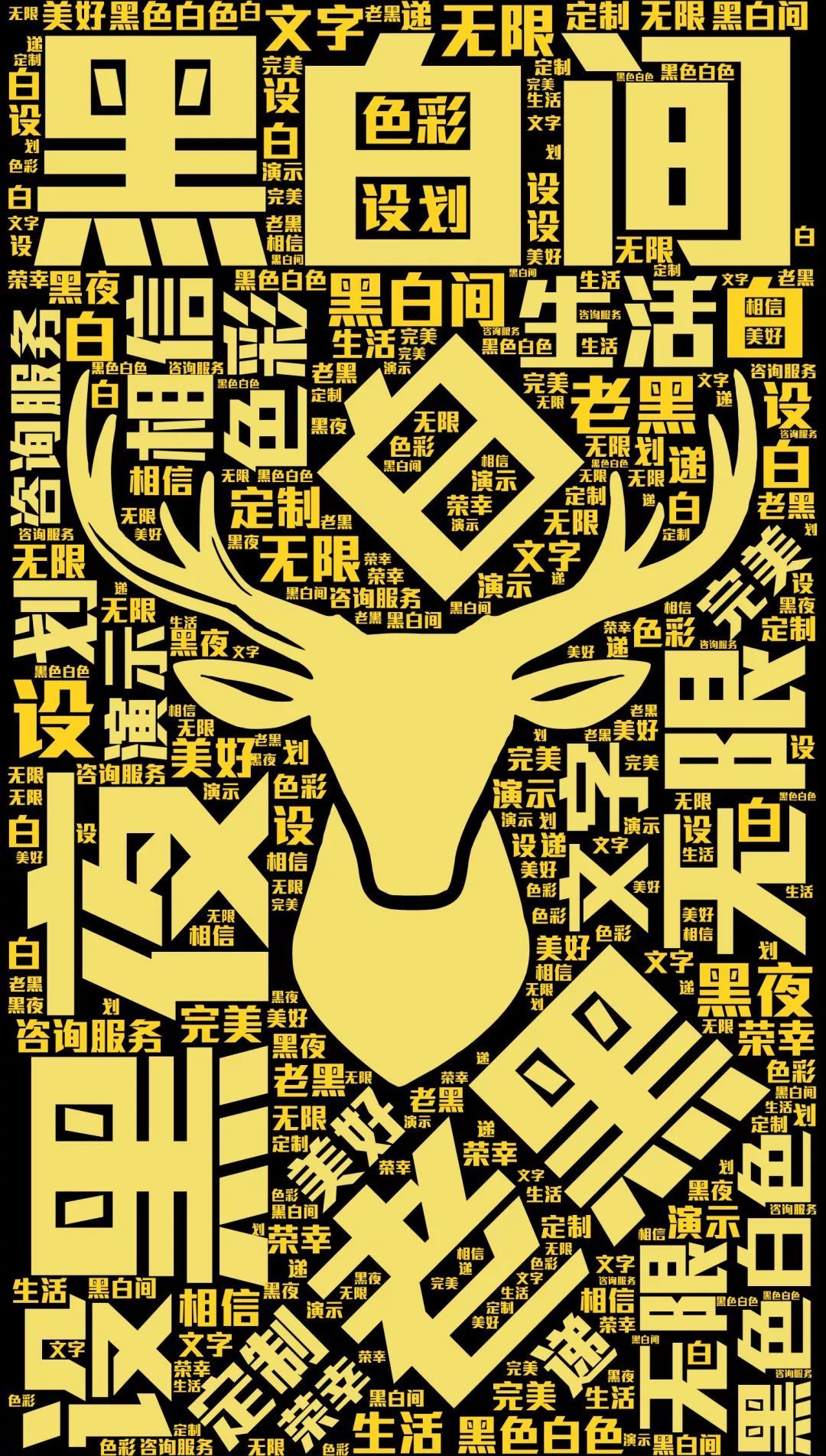
也可以选择用特定轮廓生成文字云的形态。


03
插入图片
最常见的文字云,是让文字拼贴成某个形状,就像上例中的盾牌。而这里的插入图片,是让图片嵌入到整体之中,挤开周围的文字,就像下图这样。

图片可以用网站内置的,也可以自行上传。

04
矢量输出
调整好之后输入文本,点击生成文字云,完成之后即可下载。
直接点击保存,可以得到png格式的图片。推荐大家使用另存.svg格式,这是一种矢量格式,我们可以用Adobe Illustrator打开它。
打开之后,每一个文字和图形都是矢量可修改的。

将整个图形CTRL+G编组,然后就可以复制粘贴到PPT中,这时候插入进来的图形可以在PPT中进行局部修改。


二次设计给了我们更多的发挥空间。再举个例子,这是自动生成的文字云。
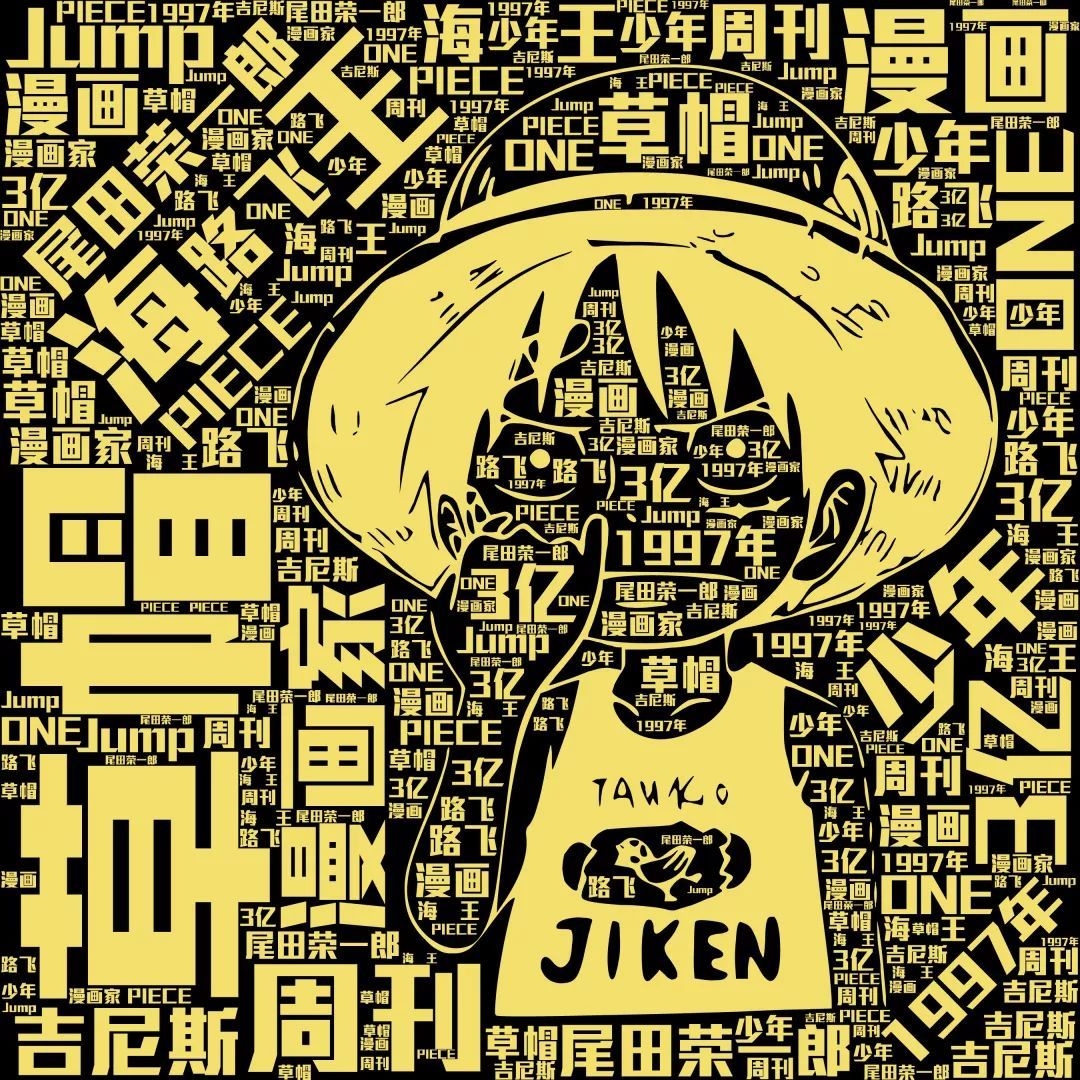
在人物的脸上布满了文字,主体看得不是很清楚。我们可以使用.svg的格式矢量输出,然后把人物脸上的文字删除掉,再将人物和关键词提亮,修改一下背景颜色。

看起来是不是干净很多呢?自动化文字云排版为我们节约了大量的时间,同时又留出了修改的空间,可以满足绝大多数文字云的设计需求了。
以上就是本期的分享~







